此常見問題包含如何執行的指示 設定來電者標識碼 , 變更來電者標識碼 和 停用來電者標識碼 適用於您 Skype Manager的成員。
設定來電者標識碼
若要將 Skype 號碼設定為成員的來電顯示:
-
檢視您要指派 Skype 號碼做為來電者標識碼的成員詳細數據。
檢視或修改成員詳細數據的最快方式是使用 搜尋成員 工具,位於 Skype Manager 右上角。 只要輸入成員的名稱,下方就會顯示相符的成員清單。 按兩下您要尋找的成員,以檢視該成員的詳細數據。
-
在左側功能表中,按兩下 特徵 以顯示 成員的功能 網頁。
-
點擊 設定來電者標識碼 以顯示設定 [來電者標識符] 的選項。
-
從下拉式清單中,選取您要指派為成員的來電號碼的Skype號碼。
如果選取的成員沒有 Skype 號碼,請按兩下 購買 Skype 號碼 並依照畫面上的指示購買新的Skype號碼。 完成購買之後,Skype 號碼會設定為成員的來電號碼。
瞭解更多資訊 關於可使用 Skype 號碼做為來電者標識碼的國家/地區清單。
-
點擊 儲存設定 .
變更來電者標識碼
若要變更要用來做為成員的來電者識別碼的 Skype 號碼:
-
使用 搜尋成員 工具,在 Skype Manager 右上角尋找並選取您要變更來電者標識符的成員。
-
在左側功能表中,按兩下 特徵 以顯示 成員的功能 網頁。
-
按兩下 來電 列,以顯示變更 [來電者標識符] 設定的選項。
-
點擊 變更來電者標識碼 .
-
從下拉式清單中,選取您要指派為成員的來電號碼的新 Skype 號碼。
-
點擊 儲存設定 .
停用來電者標識碼
若要停用成員的來電標識碼:
-
使用 搜尋成員 工具,在 Skype Manager 右上角尋找並選取您要停用來電者標識符的成員。
-
在左側功能表中,按兩下 特徵 以顯示 成員的功能 網頁。
-
按兩下 來電 行。
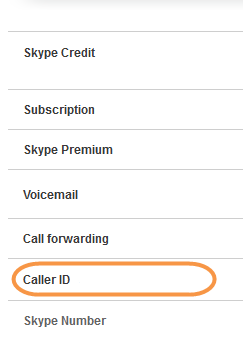
-
點擊 停用來電者標識碼 .










